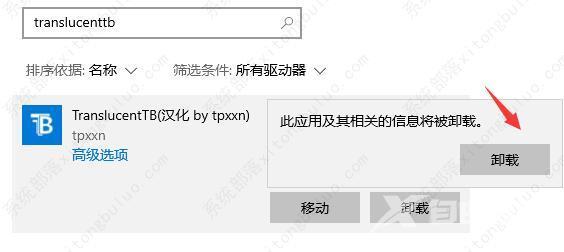translucenttb怎么卸载?很多软件都拥有自带的卸载程序,但是不少用户在想要卸载translucenttb这款软件的时候发现无论如何点击卸载按钮都无法将其卸载,所以就不知道怎么卸载了,下面
translucenttb怎么卸载?很多软件都拥有自带的卸载程序,但是不少用户在想要卸载translucenttb这款软件的时候发现无论如何点击卸载按钮都无法将其卸载,所以就不知道怎么卸载了,下面就让小编来教教大家translucenttb怎么卸载吧。
translucenttb卸载教程
1、首先按下键盘Win+i打开设置面板,然后在其中选择应用。
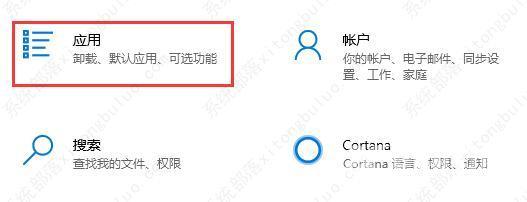
2、进入后在左边栏中进入应用和功能。
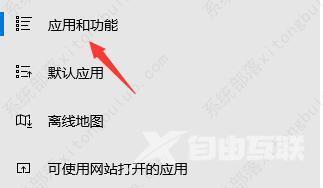
3、如果找不到这款软件,可以直接在应用和功能下方搜索translucenttb。
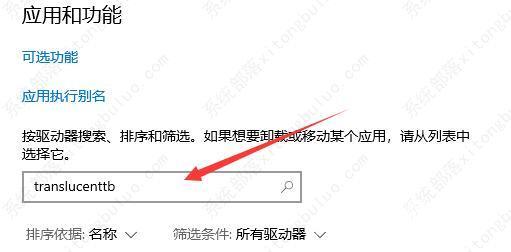
4、搜索到我们的软件后,选中它,然后点击右下角卸载。
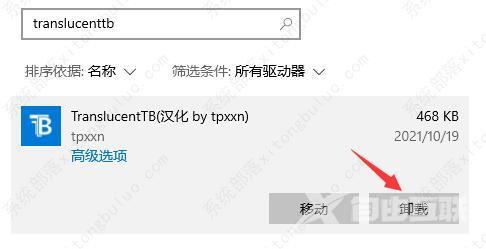
5、接着会弹出应用卸载提示框,再点击卸载就可以将translucenttb卸载了。